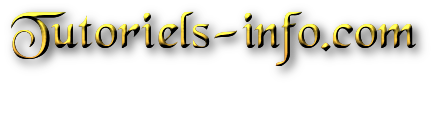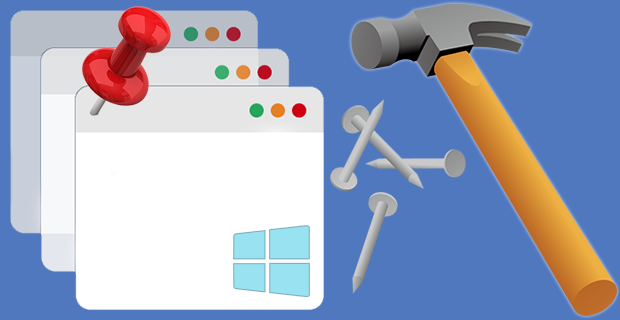
Certaines applications Windows n'offrent pas la possibilité de se placer en haut de l'écran, c'est-à-dire de se placer au-dessus
de toutes les autres fenêtres, mais avec la commande Windows Topmost, vous pouvez ajouter cette fonction à n'importe quelle
application. Il y a des situations où vous avez besoin de cette fonction, par exemple lorsque vous surveillez la fenêtre d'un
processus ou que vous regardez un flux vidéo en direct tout en faisant autre chose, l'application n'a pas d'interface graphique,
une fois qu'elle est en cours d'exécution, vous pouvez voir l'icône de Windows TopMost Control dans votre barre d'état système,
si vous faites un clic droit dessus, vous pouvez voir les options du programme, sous Windows, vous trouverez la liste des fenêtres
ouvertes, pour rendre n'importe quelle fenêtre la plus haute, il suffit de cliquer dessus - dans la liste du menu, l'élément marqué
est le plus haut.
Nouveautés (lundi 2 janvier 2023)
1. [Fonction "Supprimer toutes les fenêtres du haut".
2. [AJOUTÉ] - Suppression de la fonction "toujours en haut" de toutes les fenêtres (paramètre D)
3. [AJOUTÉ] - Contrôle de classe pour la fonction "On Top" automatique
4. [AJOUTÉ] - Support du haut contraste
5. [AJOUTÉ] - Quelques améliorations de code
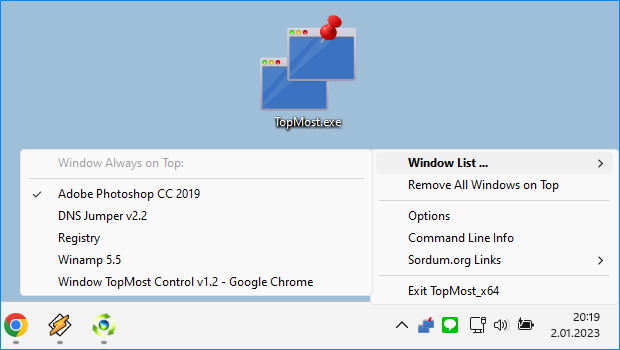
Si vous ne voulez pas utiliser le menu de la barre d'état, vous pouvez utiliser le raccourci Ctrl + Alt + Espace pour verrouiller la
fenêtre actuellement sélectionnée au niveau supérieur de votre écran. Pour la déverrouiller, il suffit de la sélectionner à nouveau
et d'utiliser le même raccourci ou de faire un clic droit sur son icône dans la barre des tâches et de décocher le nom du programme
sous les fenêtres. Pour accéder aux options, faites un clic droit sur l'icône du logiciel sur le bureau et sélectionnez "Options", vous
verrez l'écran suivant.
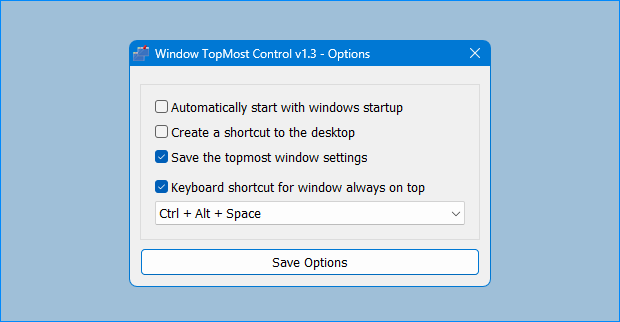
Comme vous le voyez, vous pouvez personnaliser le logiciel en fonction de vos besoins. Windows Top Most Contrôle supporte les
options de la ligne de commande, voici la liste des paramètres :
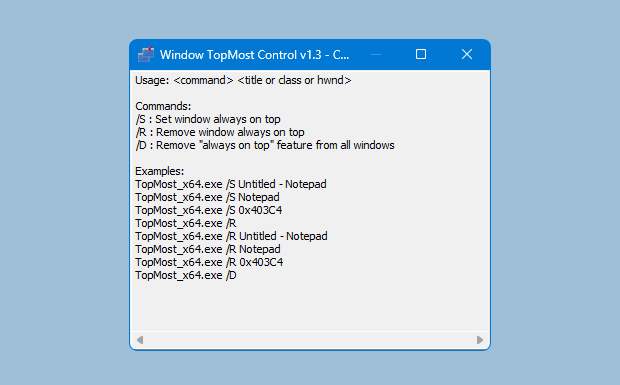
Pour qu'une fenêtre soit toujours en haut, vous avez 4 options :
1. Sélectionnez une fenêtre et double-cliquez sur l'icône Windows TopMost Control dans la barre d'état système.
2. Sélectionner une fenêtre et utiliser les raccourcis clavier Ctrl + Alt + Espace.
3. Utilisez le menu "Liste des fenêtres" du TopMost Control dans la barre d'état système.
4. Utiliser un paramètre Cmd
Note : Pour définir les programmes les plus importants qui s'exécutent en tant qu'administrateur, Windows TopMost Control doit
être exécuté avec le privilège d'administrateur. Avec vos suggestions, nous pouvons ajouter des fonctionnalités supplémentaires
et développer le logiciel.
Systèmes d'exploitation supportés : Windows 11, Windows 10, Windows 8.1, Windows 8, Windows 7, Windows Vista, Windows Xp -
(x86 & x64)
TopMost.zip